
Visualizzare i messaggi log in Console sul Mac
Utilizza Console per visualizzare i messaggi log raccolti dal computer e da altri dispositivi collegati. Questi messaggi log possono riguardare eventi del sistema, testi delle finestre di dialogo, errori, stato delle attività e altre comunicazioni. Se si verifica un problema, puoi trovare le cause del problema visualizzando le informazioni di messaggi log o attività.
Nota: se non hai effettuato il login come amministratore, devi inserire un nome e una password amministratore per visualizzare i messaggi log.
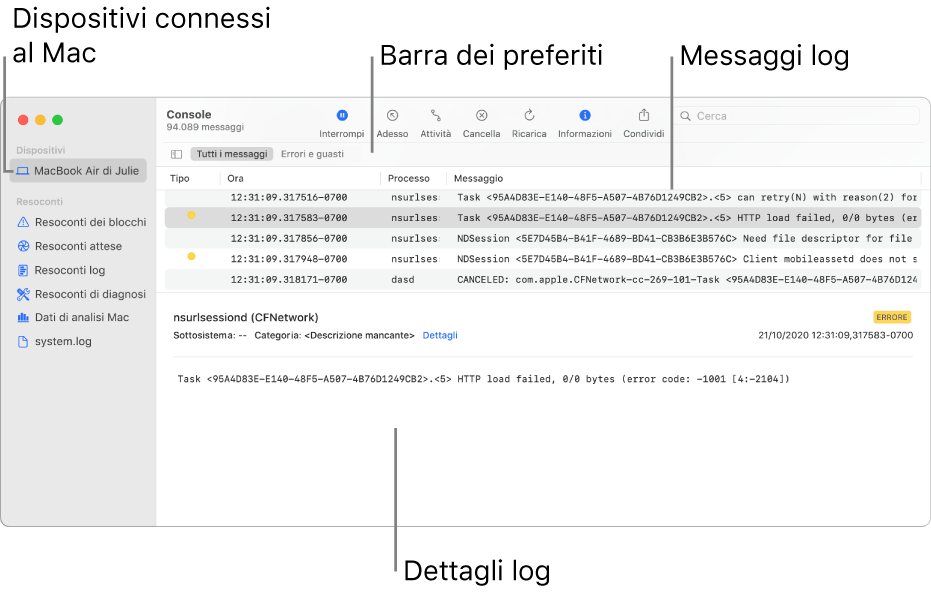
Nell'app Console
 sul Mac, nell'elenco Dispositivi a sinistra, seleziona il dispositivo per cui desideri visualizzare i messaggi log (ad esempio il Mac, iPhone, iPad, Apple Watch o Apple TV). Se l'elenco Dispositivi non viene visualizzato, fai clic sul pulsante “barra laterale”
sul Mac, nell'elenco Dispositivi a sinistra, seleziona il dispositivo per cui desideri visualizzare i messaggi log (ad esempio il Mac, iPhone, iPad, Apple Watch o Apple TV). Se l'elenco Dispositivi non viene visualizzato, fai clic sul pulsante “barra laterale”  nella barra Preferiti.
nella barra Preferiti.Nella finestra a destra, fai clic su “Avvia streaming”.
I messaggi log per il dispositivo vengono visualizzati nella finestra a destra.
Il tipo di messaggio log è indicato da un puntino nella colonna Tipo:
 Rosso: Malfunzionamenti
Rosso: Malfunzionamenti Giallo: Errori
Giallo: Errori Grigio scuro: Messaggi log di debug
Grigio scuro: Messaggi log di debug Grigio chiaro: Messaggi log di informazioni
Grigio chiaro: Messaggi log di informazioni
Nota: se non viene visualizzato nessun puntino nella colonna Tipo, il tipo del messaggio log è quello di default.
Esegui una delle seguenti azioni:
Visualizzare un messaggio log completo nella colonna nella colonna Messaggi: fai clic sul messaggio log, quindi premi il tasto Freccia destra, oppure seleziona Vista > Espandi riga selezionata. Per abbreviare nuovamente il messaggio log a una sola riga, premi il tasto Freccia sinistra, oppure seleziona Vista > Comprimi riga selezionata.
Visualizzare tutti i dettagli di un messaggio log: fai clic su Dettagli nei dettagli del messaggio log visualizzati nella metà inferiore della finestra di Console. Se non vedi i dettagli del messaggio log, fai clic sul pulsante Informazioni
 nella barra degli strumenti (o utilizza Touch Bar) oppure scegli Vista > Mostra pannello Informazioni. Per visualizzare meno dettagli, fai clic su Nascondi.
nella barra degli strumenti (o utilizza Touch Bar) oppure scegli Vista > Mostra pannello Informazioni. Per visualizzare meno dettagli, fai clic su Nascondi.Cercare un messaggio log specifico nella vista selezionata: fai clic sul messaggio log, quindi premi Comando-F. Consulta Cercare del testo nei messaggi log e nei resoconti.
Quando visualizzi i messaggi log, puoi spostare le colonne e decidere quali colonne mostrare, visualizzare le attività più recenti e applicare le ricerche salvate. Consulta Personalizzare la finestra log.